OPEL MOKKA 2014 Manual pentru sistemul Infotainment (in Romanian)
Manufacturer: OPEL, Model Year: 2014, Model line: MOKKA, Model: OPEL MOKKA 2014Pages: 241, PDF Size: 4.77 MB
Page 31 of 241
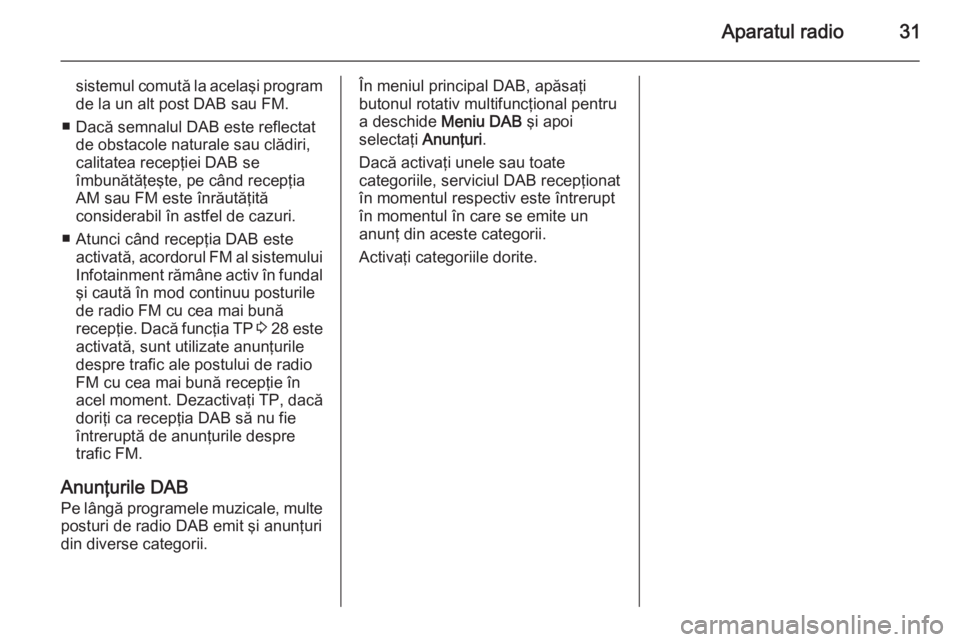
Aparatul radio31
sistemul comută la acelaşi programde la un alt post DAB sau FM.
■ Dacă semnalul DAB este reflectat de obstacole naturale sau clădiri,
calitatea recepţiei DAB se
îmbunătăţeşte, pe când recepţia
AM sau FM este înrăutăţită
considerabil în astfel de cazuri.
■ Atunci când recepţia DAB este activată, acordorul FM al sistemului
Infotainment rămâne activ în fundal
şi caută în mod continuu posturile
de radio FM cu cea mai bună
recepţie. Dacă funcţia TP 3 28 este
activată, sunt utilizate anunţurile despre trafic ale postului de radio FM cu cea mai bună recepţie în
acel moment. Dezactivaţi TP, dacă
doriţi ca recepţia DAB să nu fie
întreruptă de anunţurile despre trafic FM.
Anunţurile DAB
Pe lângă programele muzicale, multe posturi de radio DAB emit şi anunţuri
din diverse categorii.În meniul principal DAB, apăsaţi
butonul rotativ multifuncţional pentru a deschide Meniu DAB şi apoi
selectaţi Anunţuri.
Dacă activaţi unele sau toate
categoriile, serviciul DAB recepţionat
în momentul respectiv este întrerupt
în momentul în care se emite un
anunţ din aceste categorii.
Activaţi categoriile dorite.
Page 32 of 241
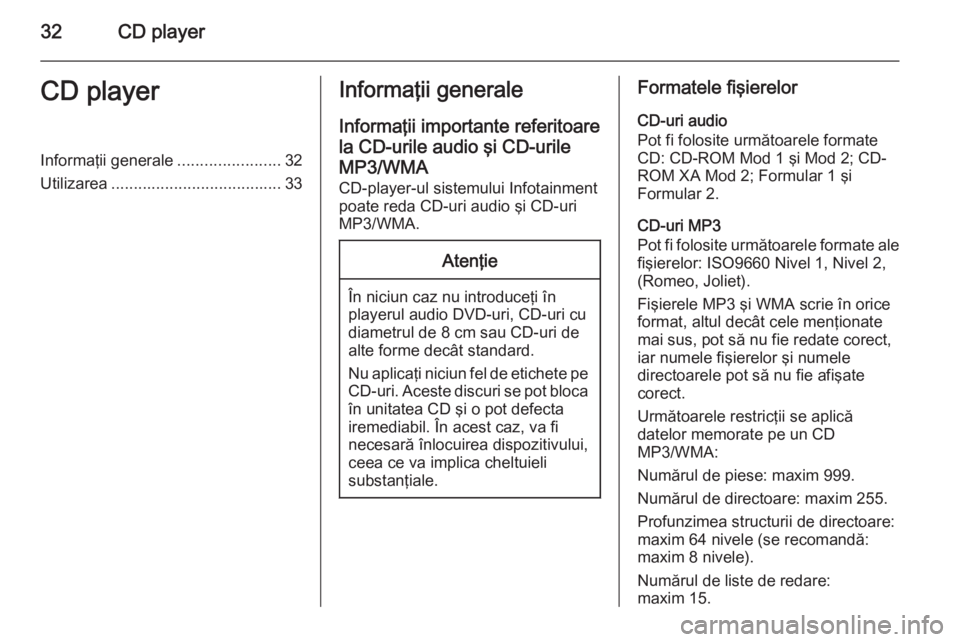
32CD playerCD playerInformaţii generale.......................32
Utilizarea ...................................... 33Informaţii generale
Informaţii importante referitoare
la CD-urile audio şi CD-urile
MP3/WMA
CD-player-ul sistemului Infotainment
poate reda CD-uri audio şi CD-uri
MP3/WMA.Atenţie
În niciun caz nu introduceţi în
playerul audio DVD-uri, CD-uri cu
diametrul de 8 cm sau CD-uri de
alte forme decât standard.
Nu aplicaţi niciun fel de etichete pe
CD-uri. Aceste discuri se pot bloca în unitatea CD şi o pot defecta
iremediabil. În acest caz, va fi
necesară înlocuirea dispozitivului,
ceea ce va implica cheltuieli
substanţiale.
Formatele fişierelor
CD-uri audio
Pot fi folosite următoarele formate
CD: CD-ROM Mod 1 şi Mod 2; CD-
ROM XA Mod 2; Formular 1 şi
Formular 2.
CD-uri MP3
Pot fi folosite următoarele formate ale
fişierelor: ISO9660 Nivel 1, Nivel 2,
(Romeo, Joliet).
Fişierele MP3 şi WMA scrie în orice format, altul decât cele menţionate
mai sus, pot să nu fie redate corect,
iar numele fişierelor şi numele
directoarele pot să nu fie afişate
corect.
Următoarele restricţii se aplică
datelor memorate pe un CD
MP3/WMA:
Numărul de piese: maxim 999.
Numărul de directoare: maxim 255.
Profunzimea structurii de directoare:
maxim 64 nivele (se recomandă:
maxim 8 nivele).
Numărul de liste de redare:
maxim 15.
Page 33 of 241
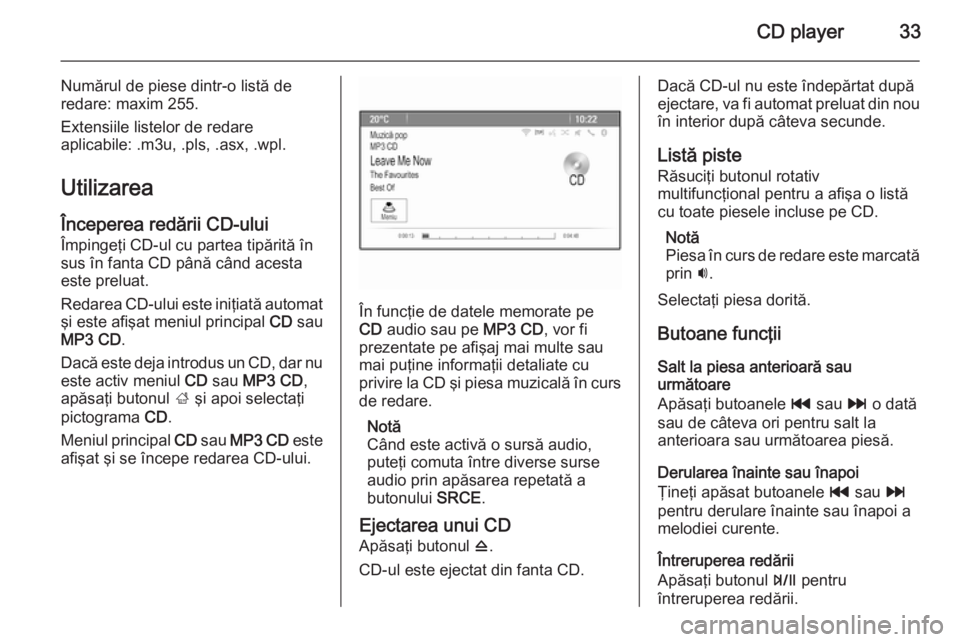
CD player33
Numărul de piese dintr-o listă deredare: maxim 255.
Extensiile listelor de redare
aplicabile: .m3u, .pls, .asx, .wpl.
Utilizarea
Începerea redării CD-ului Împingeţi CD-ul cu partea tipărită în
sus în fanta CD până când acesta
este preluat.
Redarea CD-ului este iniţiată automat
şi este afişat meniul principal CD sau
MP3 CD .
Dacă este deja introdus un CD, dar nu este activ meniul CD sau MP3 CD ,
apăsaţi butonul ; şi apoi selectaţi
pictograma CD.
Meniul principal CD sau MP3 CD este
afişat şi se începe redarea CD-ului.
În funcţie de datele memorate pe
CD audio sau pe MP3 CD, vor fi
prezentate pe afişaj mai multe sau
mai puţine informaţii detaliate cu
privire la CD şi piesa muzicală în curs de redare.
Notă
Când este activă o sursă audio,
puteţi comuta între diverse surse
audio prin apăsarea repetată a
butonului SRCE.
Ejectarea unui CD Apăsaţi butonul d.
CD-ul este ejectat din fanta CD.
Dacă CD-ul nu este îndepărtat după
ejectare, va fi automat preluat din nou
în interior după câteva secunde.
Listă piste Răsuciţi butonul rotativmultifuncţional pentru a afişa o listă
cu toate piesele incluse pe CD.
Notă
Piesa în curs de redare este marcată
prin i.
Selectaţi piesa dorită.
Butoane funcţii
Salt la piesa anterioară sau
următoare
Apăsaţi butoanele t sau v o dată
sau de câteva ori pentru salt la
anterioara sau următoarea piesă.
Derularea înainte sau înapoi
Ţineţi apăsat butoanele t sau v
pentru derulare înainte sau înapoi a
melodiei curente.
Întreruperea redării
Apăsaţi butonul T pentru
întreruperea redării.
Page 34 of 241
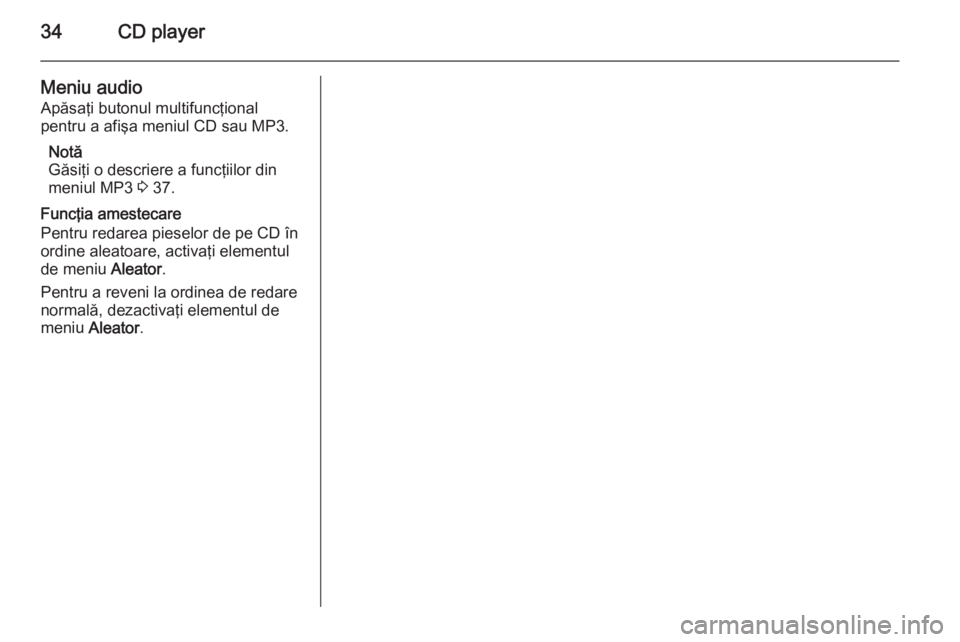
34CD player
Meniu audioApăsaţi butonul multifuncţional
pentru a afişa meniul CD sau MP3.
Notă
Găsiţi o descriere a funcţiilor din
meniul MP3 3 37.
Funcţia amestecare
Pentru redarea pieselor de pe CD în
ordine aleatoare, activaţi elementul
de meniu Aleator.
Pentru a reveni la ordinea de redare normală, dezactivaţi elementul de
meniu Aleator .
Page 35 of 241
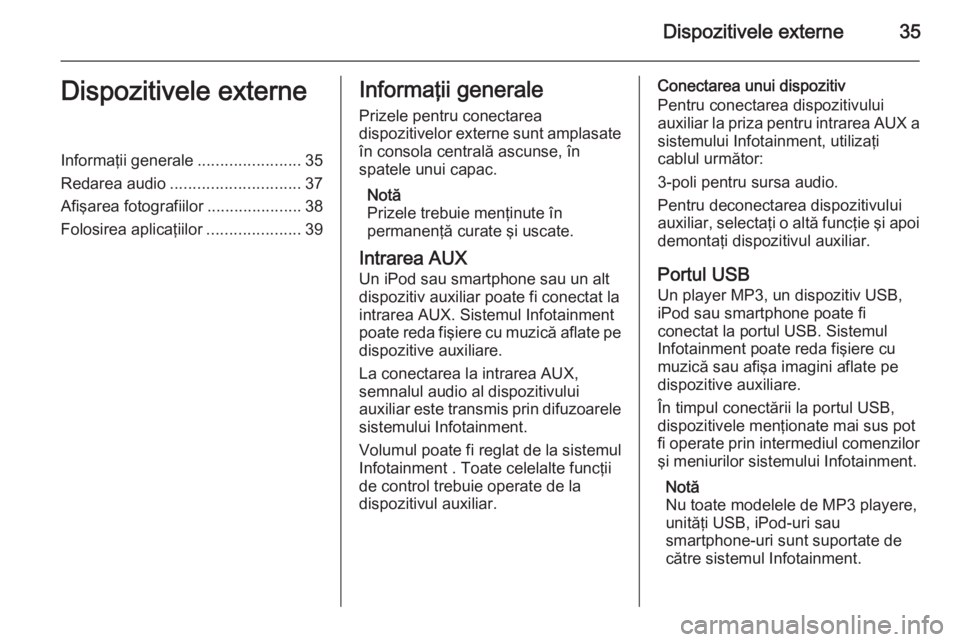
Dispozitivele externe35Dispozitivele externeInformaţii generale.......................35
Redarea audio ............................. 37
Afişarea fotografiilor .....................38
Folosirea aplicaţiilor .....................39Informaţii generale
Prizele pentru conectarea
dispozitivelor externe sunt amplasate
în consola centrală ascunse, în
spatele unui capac.
Notă
Prizele trebuie menţinute în
permanenţă curate şi uscate.
Intrarea AUX Un iPod sau smartphone sau un alt
dispozitiv auxiliar poate fi conectat la
intrarea AUX. Sistemul Infotainment
poate reda fişiere cu muzică aflate pe dispozitive auxiliare.
La conectarea la intrarea AUX,
semnalul audio al dispozitivului
auxiliar este transmis prin difuzoarele
sistemului Infotainment.
Volumul poate fi reglat de la sistemul
Infotainment . Toate celelalte funcţii
de control trebuie operate de la
dispozitivul auxiliar.Conectarea unui dispozitiv
Pentru conectarea dispozitivului
auxiliar la priza pentru intrarea AUX a
sistemului Infotainment, utilizaţi
cablul următor:
3-poli pentru sursa audio.
Pentru deconectarea dispozitivului
auxiliar, selectaţi o altă funcţie şi apoi demontaţi dispozitivul auxiliar.
Portul USB
Un player MP3, un dispozitiv USB,
iPod sau smartphone poate fi
conectat la portul USB. Sistemul
Infotainment poate reda fişiere cu
muzică sau afişa imagini aflate pe
dispozitive auxiliare.
În timpul conectării la portul USB,
dispozitivele menţionate mai sus pot
fi operate prin intermediul comenzilor şi meniurilor sistemului Infotainment.
Notă
Nu toate modelele de MP3 playere,
unităţi USB, iPod-uri sau
smartphone-uri sunt suportate de
către sistemul Infotainment.
Page 36 of 241
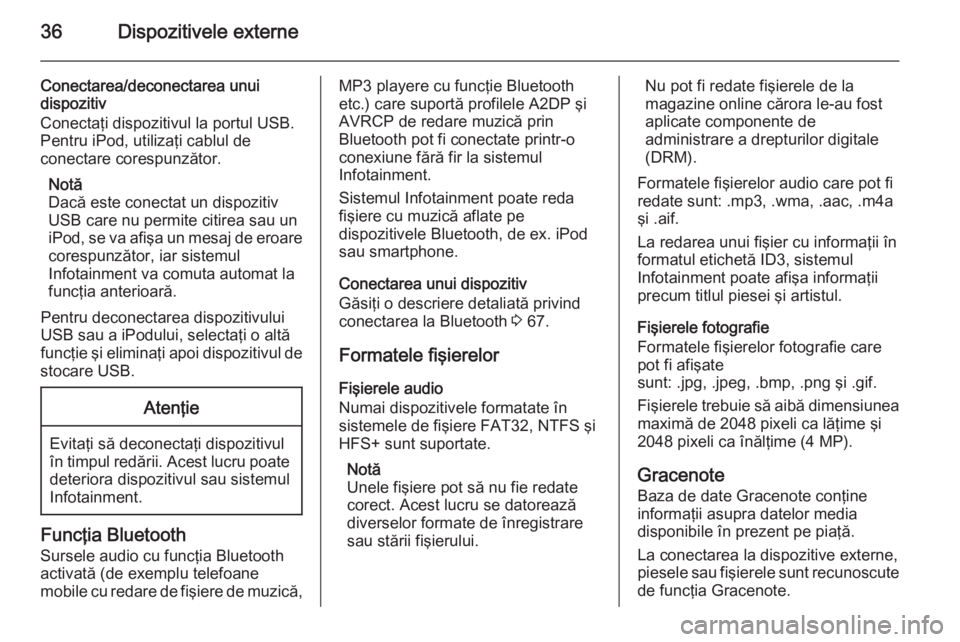
36Dispozitivele externe
Conectarea/deconectarea unui
dispozitiv
Conectaţi dispozitivul la portul USB.
Pentru iPod, utilizaţi cablul de
conectare corespunzător.
Notă
Dacă este conectat un dispozitiv
USB care nu permite citirea sau un
iPod, se va afişa un mesaj de eroare corespunzător, iar sistemul
Infotainment va comuta automat la
funcţia anterioară.
Pentru deconectarea dispozitivului
USB sau a iPodului, selectaţi o altă
funcţie şi eliminaţi apoi dispozitivul de
stocare USB.Atenţie
Evitaţi să deconectaţi dispozitivul
în timpul redării. Acest lucru poate
deteriora dispozitivul sau sistemul
Infotainment.
Funcţia Bluetooth
Sursele audio cu funcţia Bluetooth
activată (de exemplu telefoane
mobile cu redare de fişiere de muzică,
MP3 playere cu funcţie Bluetooth
etc.) care suportă profilele A2DP şi
AVRCP de redare muzică prin
Bluetooth pot fi conectate printr-o
conexiune fără fir la sistemul
Infotainment.
Sistemul Infotainment poate reda
fişiere cu muzică aflate pe
dispozitivele Bluetooth, de ex. iPod
sau smartphone.
Conectarea unui dispozitiv
Găsiţi o descriere detaliată privind
conectarea la Bluetooth 3 67.
Formatele fişierelor Fişierele audio
Numai dispozitivele formatate în sistemele de fişiere FAT32, NTFS şi
HFS+ sunt suportate.
Notă
Unele fişiere pot să nu fie redate
corect. Acest lucru se datorează
diverselor formate de înregistrare
sau stării fişierului.Nu pot fi redate fişierele de la
magazine online cărora le-au fost
aplicate componente de
administrare a drepturilor digitale
(DRM).
Formatele fişierelor audio care pot fi
redate sunt: .mp3, .wma, .aac, .m4a
şi .aif.
La redarea unui fişier cu informaţii în formatul etichetă ID3, sistemul
Infotainment poate afişa informaţii
precum titlul piesei şi artistul.
Fişierele fotografie
Formatele fişierelor fotografie care
pot fi afişate
sunt: .jpg, .jpeg, .bmp, .png şi .gif.
Fişierele trebuie să aibă dimensiunea
maximă de 2048 pixeli ca lăţime şi 2048 pixeli ca înălţime (4 MP).
Gracenote Baza de date Gracenote conţine
informaţii asupra datelor media
disponibile în prezent pe piaţă.
La conectarea la dispozitive externe,
piesele sau fişierele sunt recunoscute de funcţia Gracenote.
Page 37 of 241
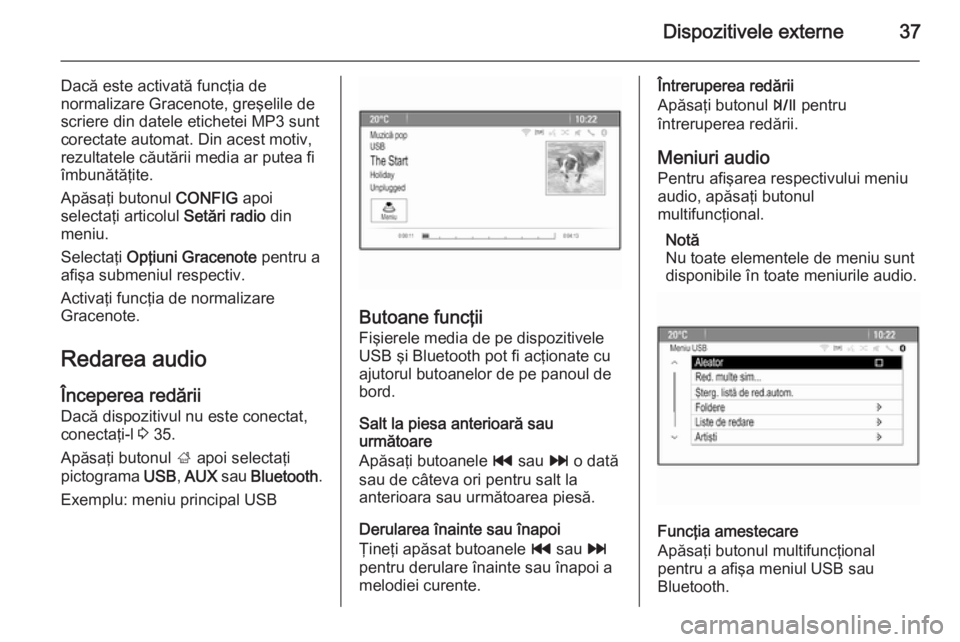
Dispozitivele externe37
Dacă este activată funcţia de
normalizare Gracenote, greşelile de
scriere din datele etichetei MP3 sunt
corectate automat. Din acest motiv,
rezultatele căutării media ar putea fi
îmbunătăţite.
Apăsaţi butonul CONFIG apoi
selectaţi articolul Setări radio din
meniu.
Selectaţi Opţiuni Gracenote pentru a
afişa submeniul respectiv.
Activaţi funcţia de normalizare
Gracenote.
Redarea audio Începerea redării
Dacă dispozitivul nu este conectat,
conectaţi-l 3 35.
Apăsaţi butonul ; apoi selectaţi
pictograma USB, AUX sau Bluetooth .
Exemplu: meniu principal USB
Butoane funcţii Fişierele media de pe dispozitivele
USB şi Bluetooth pot fi acţionate cu
ajutorul butoanelor de pe panoul de
bord.
Salt la piesa anterioară sau
următoare
Apăsaţi butoanele t sau v o dată
sau de câteva ori pentru salt la
anterioara sau următoarea piesă.
Derularea înainte sau înapoi
Ţineţi apăsat butoanele t sau v
pentru derulare înainte sau înapoi a
melodiei curente.
Întreruperea redării
Apăsaţi butonul T pentru
întreruperea redării.
Meniuri audio Pentru afişarea respectivului meniu
audio, apăsaţi butonul
multifuncţional.
Notă
Nu toate elementele de meniu sunt
disponibile în toate meniurile audio.
Funcţia amestecare
Apăsaţi butonul multifuncţional
pentru a afişa meniul USB sau
Bluetooth.
Page 38 of 241
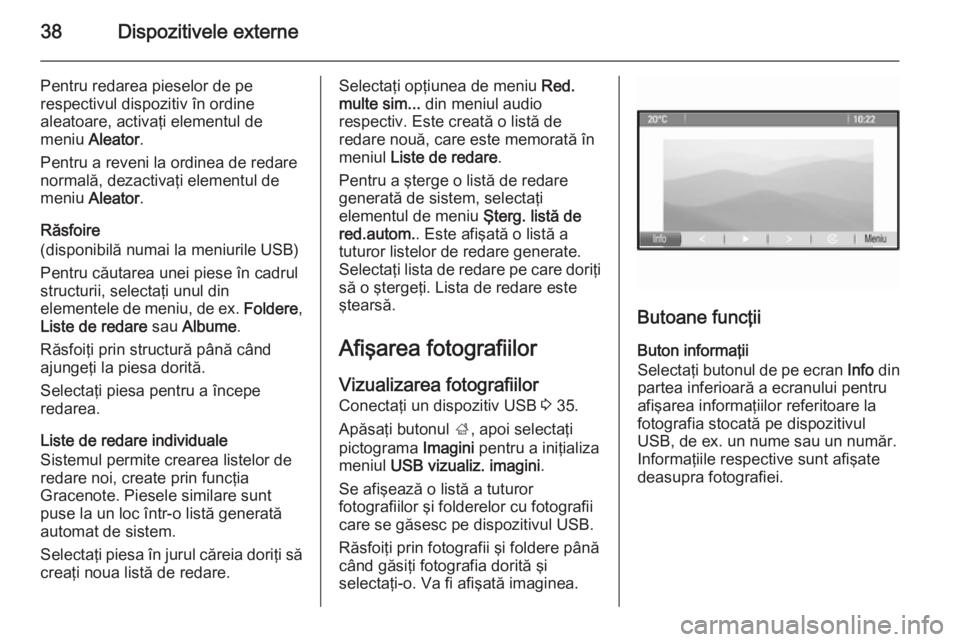
38Dispozitivele externe
Pentru redarea pieselor de pe
respectivul dispozitiv în ordine
aleatoare, activaţi elementul de
meniu Aleator .
Pentru a reveni la ordinea de redare
normală, dezactivaţi elementul de
meniu Aleator .
Răsfoire
(disponibilă numai la meniurile USB)
Pentru căutarea unei piese în cadrul
structurii, selectaţi unul din
elementele de meniu, de ex. Foldere,
Liste de redare sau Albume .
Răsfoiţi prin structură până când
ajungeţi la piesa dorită.
Selectaţi piesa pentru a începe
redarea.
Liste de redare individuale
Sistemul permite crearea listelor de
redare noi, create prin funcţia
Gracenote. Piesele similare sunt
puse la un loc într-o listă generată
automat de sistem.
Selectaţi piesa în jurul căreia doriţi să
creaţi noua listă de redare.Selectaţi opţiunea de meniu Red.
multe sim... din meniul audio
respectiv. Este creată o listă de
redare nouă, care este memorată în
meniul Liste de redare .
Pentru a şterge o listă de redare generată de sistem, selectaţi
elementul de meniu Şterg. listă de
red.autom. . Este afişată o listă a
tuturor listelor de redare generate.
Selectaţi lista de redare pe care doriţi să o ştergeţi. Lista de redare este
ştearsă.
Afişarea fotografiilor
Vizualizarea fotografiilor Conectaţi un dispozitiv USB 3 35.
Apăsaţi butonul ;, apoi selectaţi
pictograma Imagini pentru a iniţializa
meniul USB vizualiz. imagini .
Se afişează o listă a tuturor
fotografiilor şi folderelor cu fotografii
care se găsesc pe dispozitivul USB.
Răsfoiţi prin fotografii şi foldere până când găsiţi fotografia dorită şi
selectaţi-o. Va fi afişată imaginea.
Butoane funcţii
Buton informaţii
Selectaţi butonul de pe ecran Info din
partea inferioară a ecranului pentru
afişarea informaţiilor referitoare la
fotografia stocată pe dispozitivul
USB, de ex. un nume sau un număr.
Informaţiile respective sunt afişate
deasupra fotografiei.
Page 39 of 241
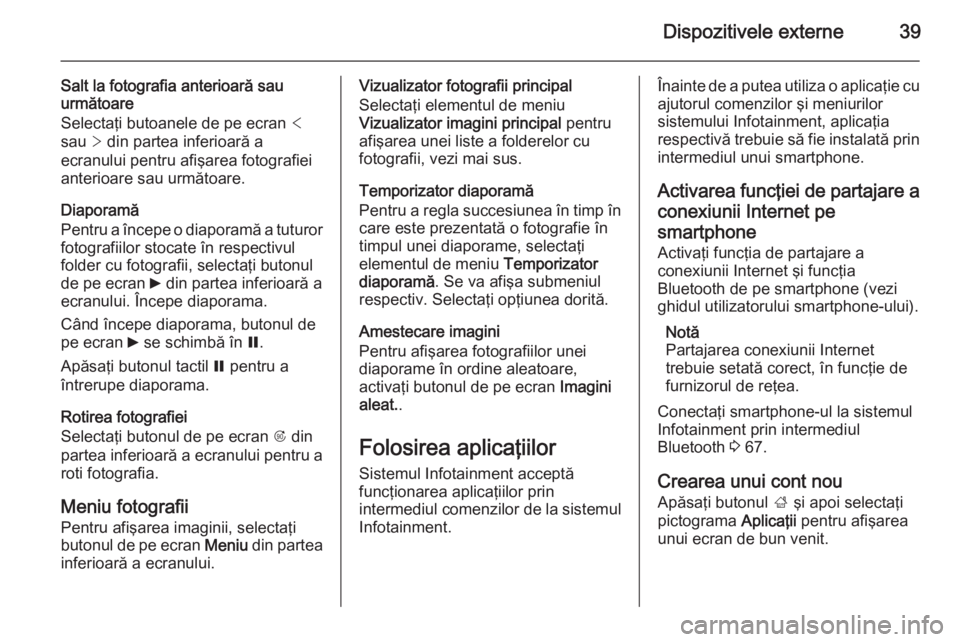
Dispozitivele externe39
Salt la fotografia anterioară sauurmătoare
Selectaţi butoanele de pe ecran <
sau > din partea inferioară a
ecranului pentru afişarea fotografiei
anterioare sau următoare.
Diaporamă
Pentru a începe o diaporamă a tuturor
fotografiilor stocate în respectivul
folder cu fotografii, selectaţi butonul
de pe ecran 6 din partea inferioară a
ecranului. Începe diaporama.
Când începe diaporama, butonul de
pe ecran 6 se schimbă în Q.
Apăsaţi butonul tactil Q pentru a
întrerupe diaporama.
Rotirea fotografiei
Selectaţi butonul de pe ecran R din
partea inferioară a ecranului pentru a roti fotografia.
Meniu fotografii Pentru afişarea imaginii, selectaţi
butonul de pe ecran Meniu din partea
inferioară a ecranului.Vizualizator fotografii principal
Selectaţi elementul de meniu
Vizualizator imagini principal pentru
afişarea unei liste a folderelor cu
fotografii, vezi mai sus.
Temporizator diaporamă
Pentru a regla succesiunea în timp în
care este prezentată o fotografie în
timpul unei diaporame, selectaţi
elementul de meniu Temporizator
diaporamă . Se va afişa submeniul
respectiv. Selectaţi opţiunea dorită.
Amestecare imagini
Pentru afişarea fotografiilor unei
diaporame în ordine aleatoare,
activaţi butonul de pe ecran Imagini
aleat. .
Folosirea aplicaţiilor
Sistemul Infotainment acceptă
funcţionarea aplicaţiilor prin
intermediul comenzilor de la sistemul
Infotainment.Înainte de a putea utiliza o aplicaţie cu
ajutorul comenzilor şi meniurilor
sistemului Infotainment, aplicaţia
respectivă trebuie să fie instalată prin intermediul unui smartphone.
Activarea funcţiei de partajare a conexiunii Internet pe
smartphone
Activaţi funcţia de partajare a
conexiunii Internet şi funcţia
Bluetooth de pe smartphone (vezi
ghidul utilizatorului smartphone-ului).
Notă
Partajarea conexiunii Internet
trebuie setată corect, în funcţie de
furnizorul de reţea.
Conectaţi smartphone-ul la sistemul
Infotainment prin intermediul
Bluetooth 3 67.
Crearea unui cont nou
Apăsaţi butonul ; şi apoi selectaţi
pictograma Aplicaţii pentru afişarea
unui ecran de bun venit.
Page 40 of 241
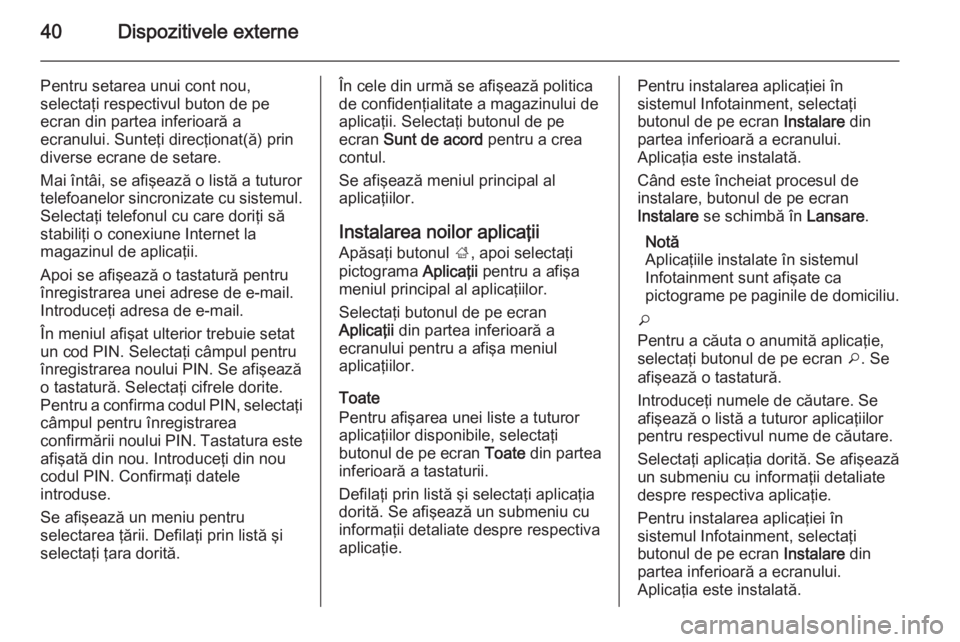
40Dispozitivele externe
Pentru setarea unui cont nou,
selectaţi respectivul buton de pe
ecran din partea inferioară a
ecranului. Sunteţi direcţionat(ă) prin
diverse ecrane de setare.
Mai întâi, se afişează o listă a tuturor
telefoanelor sincronizate cu sistemul.
Selectaţi telefonul cu care doriţi să
stabiliţi o conexiune Internet la
magazinul de aplicaţii.
Apoi se afişează o tastatură pentru
înregistrarea unei adrese de e-mail.
Introduceţi adresa de e-mail.
În meniul afişat ulterior trebuie setat
un cod PIN. Selectaţi câmpul pentru
înregistrarea noului PIN. Se afişează
o tastatură. Selectaţi cifrele dorite.
Pentru a confirma codul PIN, selectaţi
câmpul pentru înregistrarea
confirmării noului PIN. Tastatura este
afişată din nou. Introduceţi din nou
codul PIN. Confirmaţi datele
introduse.
Se afişează un meniu pentru
selectarea ţării. Defilaţi prin listă şi
selectaţi ţara dorită.În cele din urmă se afişează politica
de confidenţialitate a magazinului de
aplicaţii. Selectaţi butonul de pe
ecran Sunt de acord pentru a crea
contul.
Se afişează meniul principal al
aplicaţiilor.
Instalarea noilor aplicaţii
Apăsaţi butonul ;, apoi selectaţi
pictograma Aplicaţii pentru a afişa
meniul principal al aplicaţiilor.
Selectaţi butonul de pe ecran
Aplicaţii din partea inferioară a
ecranului pentru a afişa meniul
aplicaţiilor.
Toate
Pentru afişarea unei liste a tuturor aplicaţiilor disponibile, selectaţi
butonul de pe ecran Toate din partea
inferioară a tastaturii.
Defilaţi prin listă şi selectaţi aplicaţia
dorită. Se afişează un submeniu cu
informaţii detaliate despre respectiva
aplicaţie.Pentru instalarea aplicaţiei în
sistemul Infotainment, selectaţi
butonul de pe ecran Instalare din
partea inferioară a ecranului.
Aplicaţia este instalată.
Când este încheiat procesul de
instalare, butonul de pe ecran
Instalare se schimbă în Lansare.
Notă
Aplicaţiile instalate în sistemul
Infotainment sunt afişate ca
pictograme pe paginile de domiciliu.
o
Pentru a căuta o anumită aplicaţie,
selectaţi butonul de pe ecran o. Se
afişează o tastatură.
Introduceţi numele de căutare. Se afişează o listă a tuturor aplicaţiilor
pentru respectivul nume de căutare.
Selectaţi aplicaţia dorită. Se afişează
un submeniu cu informaţii detaliate
despre respectiva aplicaţie.
Pentru instalarea aplicaţiei în
sistemul Infotainment, selectaţi
butonul de pe ecran Instalare din
partea inferioară a ecranului.
Aplicaţia este instalată.